linux之nload和iftop查看网络使用情况
操作系统: centos7
nload:
yum install -y gcc yum install -y gcc-c++ yum install -y ncurses-devel yum install -y wget wget http://www.roland-riegel.de/nload/nload-0.7.4.tar.gz tar zxvf nload-0.7.4.tar.gz cd nload-0.7.4 ./configure make make install
介绍:
nload的显示信息也是支持设置显示单位的。我们可以加入-u 参数,其后可以跟h(表示自动格式化为易读的单位)、b(表示为Bit/s)、k(表示为KBit/s)、m(表示为MBit/s),g(表示为GBit/s)。例如下面我们输入如命令"nload -u m",就是以MB为单位。
默认上边Incoming是进入网卡的流量;
默认下边Outgoing是网卡出去的流量;
默认右边(Curr当前流量)、(Avg平均流量)、(Min最小流量)、(Max最大流量)、(Ttl流量统计)
nload 网卡名称 -u 以什么单位显示
nload ens33 -u m

iftop:
centos7.4 64位安装iftop流量监控,首先针对依赖包进行安装
yum install libpcap libpcap-devel ncurses ncurses-devel wget
完成后开始下载iftop最新的安装包
wget http://www.ex-parrot.com/pdw/iftop/download/iftop-1.0pre4.tar.gz
解压相应的包,然后进行配置安装
tar xzf iftop-1.0pre4.tar.gz
cd iftop-1.0pre4
./configure &&
make && make install
完成后直接输入iftop即可,这里还有一点提醒大家注意,有些服务器配置时候默认网卡没有设置为外网卡,导致了iftop后数据为空,这个时候你可以执行ip addr命令获取服务器所有的网卡名称,找到对应外网的网卡唯一识别,然后输入命令如下
ip addr
#假设外网网卡唯一ID是eth0
iftop -i eth0
相关参数说明:
TX:发送流量
RX:接收流量
TOTAL:总流量
cumm:运行iftop以来的总流量
peak:峰值流量
rates:分别表示过去 2s 10s 40s时间内网卡总的平均流量
iftop常用参数摘录
-i设定监测的网卡,如:# iftop -i eth1
-B 以bytes为单位显示流量(默认是bits),如:# iftop -B
-n使host信息默认直接都显示IP,如:# iftop -n
-N使端口信息默认直接都显示端口号,如: # iftop -N
-F显示特定网段的进出流量,如# iftop -F 192.168.1.0/24或# iftop -F 192.168.1.0/255.255.255.0
-h(display this message),帮助,显示参数信息
-p使用这个参数后,中间的列表显示的本地主机信息,出现了本机以外的IP信息;
-b使流量图形条默认就显示;
-f这个暂时还不太会用,过滤计算包用的;
-P使host信息及端口信息默认就都显示;
-m设置界面最上边的刻度的最大值,刻度分五个大段显示,例:# iftop -m 100M
进入iftop画面后的一些操作命令(注意大小写)
按n切换显示本机的IP或主机名;
按s切换是否显示本机的host信息;
按d切换是否显示远端目标主机的host信息;
按t切换显示格式为2行/1行/只显示发送流量/只显示接收流量;
按N切换显示端口号或端口服务名称;
按S切换是否显示本机的端口信息;
按D切换是否显示远端目标主机的端口信息;
按p切换是否显示端口信息;
按P切换暂停/继续显示;
按b切换是否显示平均流量图形条;
按B切换计算2秒或10秒或40秒内的平均流量;
按T切换是否显示每个连接的总流量;
按l打开屏幕过滤功能,输入要过滤的字符,比如ip,按回车后,屏幕就只显示这个IP相关的流量信息;
按L切换显示画面上边的刻度;刻度不同,流量图形条会有变化;
按j或按k可以向上或向下滚动屏幕显示的连接记录;
按1或2或3可以根据右侧显示的三列流量数据进行排序;
按根据远端目标主机的主机名或IP排序;
按o切换是否固定只显示当前的连接;
按q退出监控。
其他参数
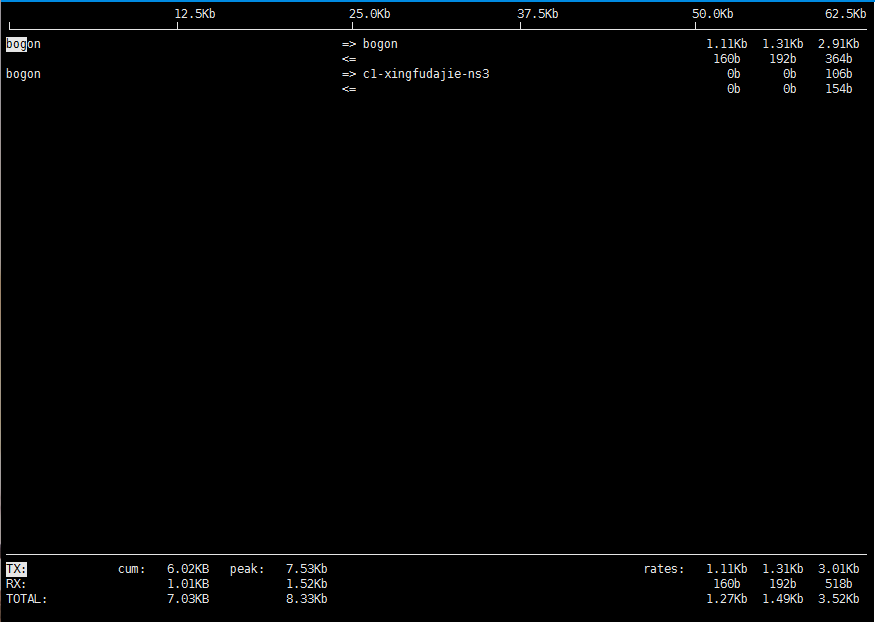
linux之nload和iftop查看网络使用情况的更多相关文章
- Openwrt中用iftop查看网络流量情况
iftop可以查看指定网卡上的流量情况, 命令说明 iftop: display bandwidth usage on an interface by host Synopsis: iftop -h ...
- Linux网络——查看网络连接情况的命令
Linux网络——查看网络连接情况的命令 摘要:本文主要学习了Linux中用来查看网络连接情况的命令. hostname命令 hostname命令用于显示和设置系统的主机名称,设置只是临时生效,永久生 ...
- Linux 系统下10个查看网络与监听的命令
下面列出来的10个基础的每个linux用户都应该知道的网络和监控命令.网络和监控命令类似于这些: hostname, ping, ifconfig, iwconfig, netstat, nslook ...
- Linux系统使用iftop查看带宽占用情况
Linux系统下如果服务器带宽跑满了,查看跟哪个ip通信占用带宽比较多,可以通过iftop命令进行查询,使用方法如下: 1 安装方法[软件官网地址:http://www.ex-parrot.com/~ ...
- linux 使用ifstat查看网络使用情况
首先安装ifstat wget http://distfiles.macports.org/ifstat/ifstat-1.1.tar.gz tar xzvf ifstat-1.1.tar.gz cd ...
- linux系统查看网络连接情况
netstat命令状态说明: CLOSED 没有使用这个套接字[netstat 无法显示closed状态] LISTEN 套接字正在监听连接[调用listen ...
- mac os x 查看网络端口情况
查看端口是否打开 使用 netstat 命令 a. `netstat -nat | grep <端口号>` , 如命令 `netstat -nat | grep 3306` b. `net ...
- Linux查看网络和IO性能问题
Linux上使用iftop可以查看网络使用情况,使用iotop可以查看磁盘io使用情况 首先需要安装iftop和iotop: yum install iftop yum install iotop = ...
- 【linux杂记】Ubuntu查看端口使用情况
转载地址: https://www.linuxidc.com/Linux/2016-01/127345.htm Ubuntu查看端口使用情况,使用netstat命令: 查看已经连接的服务端口(ESTA ...
随机推荐
- Git 遇到的坑
ssh出错 gitlab服务器添加完公钥之后,ssh服务器然后报了这个错误 sign_and_send_pubkey: signing failed: agent refused operation ...
- 吴恩达课后作业学习2-week3-tensorflow learning-1-基本概念
参考:https://blog.csdn.net/u013733326/article/details/79971488 希望大家直接到上面的网址去查看代码,下面是本人的笔记 到目前为止,我们一直在 ...
- 在linux中查看进程占用的端口号
在Linux 上的 /etc/services 文件可以查看到更多关于保留端口的信息. 可以使用以下六种方法查看端口信息. ss:可以用于转储套接字统计信息. netstat:可以显示打开的套接字列表 ...
- hadoop学习笔记贰 --HDFS及YARN的启动
1.初始化HDFS :hadoop namenode -format 看到如下字样,说明初始化成功. 启动HDFS,start-dfs.sh 终于启动成功了,原来是core-site.xml 中配置 ...
- Python脱产8期 Day07 2019/4/19
一 数据类型的相互转化 1.哪些类型可以转换为数字类型 2.数字转换为字符串 print(str(10)) 3.字符串与列表相互转换 1.字符串转化为列表:list(字符串) 2.列表转换为字符串:' ...
- sklearn 模型选择和评估
一.模型验证方法如下: 通过交叉验证得分:model_sleection.cross_val_score(estimator,X) 对每个输入数据点产生交叉验证估计:model_selection.c ...
- SQL Server连接查询之Cross Apply和Outer Apply的区别及用法(转载)
先简单了解下cross apply的语法以及会产生什么样的结果集吧!示例表: SELECT * FROM tableA CROSS APPLY tableB 两张表直接连接,不需要任何的关联条件,产生 ...
- WPF PasswordBox不支持绑定解决方法
原文:WPF PasswordBox不支持绑定解决方法 PasswordBox的Password属性因为安全原因不支持直接绑定,可以使用依赖属性实现.直接插入代码 public class Passw ...
- [Spark][Python][DataFrame][Write]DataFrame写入的例子
[Spark][Python][DataFrame][Write]DataFrame写入的例子 $ hdfs dfs -cat people.json {"name":" ...
- git pull 解决 refusing to merge unrelated histories 错误
解决办法: 1.cmd进入项目的根目录. 2.执行下面的命令:git pull origin master --allow-unrelated-histories.可以提交成功. 3.再次push.
